Cómo apagar el modo tableta en Windows 10
Te contamos cómo apagar o encender el modo tableta en tu dispositivo con Windows 10.

Windows 10 dispone de muchas herramientas que te ayudarán a controlar todas las características del ordenador. Sin embargo, no solo los ordenadores son capaces de tener este sistema operativo y no nos tenemos ni que salir de la casa de los de Redmond para verlo. Tenemos la gama surface, que son convertibles con pantalla táctil. Para estos existe un modo tableta que puedes activar o desactivar, algo que te vamos a enseñar a continuación.
¿Qué es y para qué sirve el modo tableta?
Windows 10 es un sistema operativo todoterreno. Los de Redmond, con el tiempo, han hecho divisiones de este con las versiones S o X, pero la esencia es la misma. En el caso de las tabletas digitales con este software disponen del modo tableta que hace más eficiente el uso del terminal utilizando solo la pantalla, sin teclado ni ratón. Ahora bien, en un PC usarlo no tiene ningún sentido.
Cómo activar o desactivar el modo tableta
Una de las cosas que debes saber del modo tableta es que se puede activar y desactivar a placer. Eso sí, siempre desde tu tableta con Windows 10 instalado. Todo empieza desde la configuración de tu ordenador, donde tienes que escribir ‘modo tableta’ para empezar a usar las diferentes opciones que tiene la máquina. También puedes pasar por la ruta Inicio>sistema>tableta para acceder a todas las opciones.
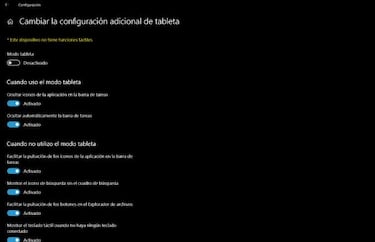
Una vez aquí te aparecerán dos opciones en las que puedes indicar cuándo el equipo entra en modo tableta. Supongamos que si tienes un ordenador 2 en 1 como puede ser una Microsoft Surface, pues el modo tableta se puede activar de forma automática, nunca o bien cuando el dispositivo así lo requiera. La segunda opción te servirá a modo de notificación en cuanto el aparato se considere esta tableta.
Noticias relacionadas
Esto es importante ya que si solo usas la pantalla táctil el modo tableta es todo lo que necesitas, pero si conectas un teclado magnético o Bluetooth con un ratón puede que te sea más sencillo desactivarlo y funcionar como un ordenador normal. Pero todavía no hemos acabado, ya que hay una opción escondida para apagar o encender el modo tableta en Windows 10.
Esta se encuentra justo debajo de las dos opciones anteriormente mencionadas, en donde pone Cambiar configuración adicional de la tableta. El primer apartado que te encontrarás será la clave, que es la de activar o desactivar el modo tableta. Lo curioso es que el propio software detectará si tienes o la máquina tiene funciones táctiles, por lo que de forma predefinida elegirá el modo que más se ajuste a tus necesidades.

